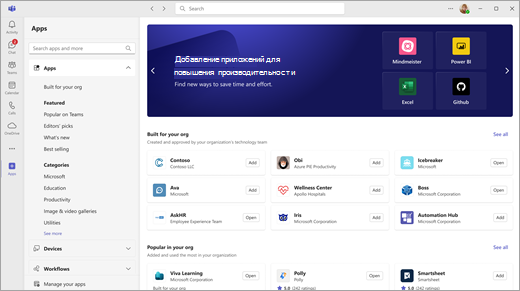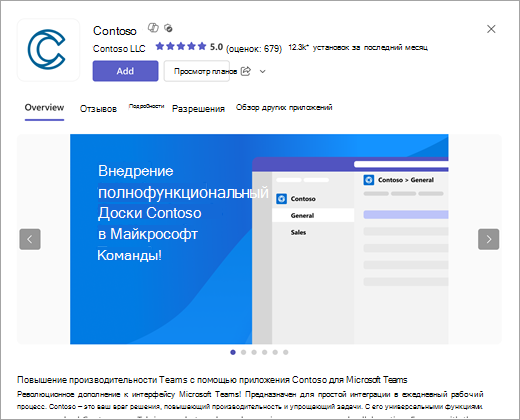Добавление приложения в Microsoft Teams
Вы можете добавлять приложения в Microsoft Teams в веб-, классической или мобильной версиях. Вы также можете добавлять приложения непосредственно из любого места в Teams, где вы работаете, независимо от того, находитесь ли вы в чате, канале или собрании.
Добавление из приложений
-
В левой части Teams выберите Приложения. Найдите свое любимое приложение или просмотрите категории приложений, чтобы найти новые.
-
Выберите нужное приложение, и откроется экран описания. На вкладках Обзор, Отзывы и Сведения описаны возможности приложения и его расположение в Teams.
-
Чтобы добавить приложение, нажмите кнопку Добавить.
Примечание: Владельцы команд могут ограничить число пользователей, которые могут добавлять приложения. Некоторые приложения могут быть установлены только владельцем команды, так как для них требуются дополнительные разрешения. Дополнительные сведения см. в разделе Отключение добавления приложений в Teams.
Добавление приложения в чат или вкладку канала
Вы можете добавлять приложения на вкладку для совместного использования содержимого и совместной работы.
-
Перейдите в канал, групповой чат или общую беседу по своему усмотрению и выберите Добавить вкладку
-
Выберите нужное приложение. Для некоторых приложений может появиться запрос на добавление файла.
-
Укажите, следует ли публиковать сведения об этом приложении в чате или публикации.
-
Нажмите кнопку Сохранить.
Добавление приложения в собрание
Организаторы собраний и выступающие могут добавлять приложения до или во время собраний.
-
Чтобы добавить приложение перед собранием, сначала отправьте приглашение на собрание, а затем откройте собрание. Выберите Добавить вкладку
-
Чтобы добавить приложение во время собрания, после начала собрания выберите Дополнительные действия
Совет: Дополнительные сведения см. в разделе Использование приложений в собраниях Teams.
Добавление приложения из области обмена сообщениями
Некоторые приложения позволяют вставлять приложение непосредственно в сообщения Teams.
-
Чтобы добавить приложение в сообщение, выберите Действия и приложения
Вы также можете добавить приложения с возможностью бота из области обмена сообщениями. Боты предоставляют ответы, обновления и помощь, когда вы общаетесь с ними один на один или в каналах.
-
Чтобы добавить бота, введите @ в окне сообщения, а затем выберите Получить ботов.
Добавление личного приложения
Некоторые приложения имеют личную возможность, позволяя использовать их за пределами канала или чата, но по-прежнему в Teams.
Например, OneNote предоставляет частную рабочую область в Teams, а Планировщик и Wrike предлагают представление с высоты птичьего полета обо всех ваших задачах, которые вы или ваша команда добавили в качестве вкладок канала.
-
Перейдите в раздел Приложения в левой части Teams, а затем найдите или просмотрите категории приложений, чтобы найти новые. Найдите приложения с личным приложением , перечисленным в качестве возможности.
-
Нажмите кнопку Добавить.
Доступ к личному приложению или закрепление
-
Выберите Другие добавленные приложения
-
Щелкните правой кнопкой мыши значок приложения, чтобы закрепить
Совет: Вы также можете увидеть приложения, которые, по мнению вашей организации, вы хотите.